显示时域数据
以下教程向您展示了如何配置时间范围块的ex_timescope_tut模型显示时域信号。要开始学习本教程,请输入以下命令打开模型

属性中的“时间范围”块使用以下工作流配置ex_timescope_tut型号:
配置时间范围属性
“配置属性”对话框提供了一个中心位置,从中可以更改时间范围块的外观和行为。若要打开“配置属性”对话框,必须首先双击模型中的时间范围块来打开时间范围窗口。窗口打开时,选择看法>配置属性.或者,在“时间范围”工具栏中,单击“配置属性”![]() 按钮。
按钮。
配置属性对话框有四个不同的选项卡,主要的,时间,展示, 和日志记录,每个选项卡都为您提供了一组不同的选项。有关每个选项卡上可用选项的详细信息,请参阅时间范围块参考页面。
请注意
当您通过此工作流程进行时,请注意蓝色问号图标(![]() )在随后的对话框的左下角。此图标表示上下文敏感的帮助可用。通过右键单击参数名称并选择,可以获得对话框中任何参数的更多信息这是什么?
)在随后的对话框的左下角。此图标表示上下文敏感的帮助可用。通过右键单击参数名称并选择,可以获得对话框中任何参数的更多信息这是什么?
配置外观并指定信号解释
首先,配置时间范围窗口的外观,并指定时间范围块应如何解释输入信号。在“配置属性”对话框中,单击主要的选项卡。选择适当的参数设置主要的选项卡,如下表所示。
| 参数 | 设置 |
|---|---|
| 模拟启动时打开 | 检查 |
| 输入端口数 | 2 |
| 输入处理 | 列作为通道(基于帧) |
| 最大化轴 | 汽车 |
| 轴缩放 | 手册 |
在本教程中,您希望块将输入信号视为基于帧的,因此必须设置输入处理参数到列作为通道(基于帧).
配置轴缩放和数据对齐
的主要的选项卡还允许您控制何时以及时间范围何时以及如何缩放轴。这些选项还控制时间范围如何对齐您的数据相对于轴。单击标有标有的链接配置。。。在右边轴缩放参数以查看轴缩放的其他选项。单击此按钮后,标签将更改为隐藏……出现新参数。下表介绍了这些附加选项。
| 参数 | 描述 |
|---|---|
| 轴缩放 | 指定范围何时自动缩放坐标轴。您可以选择以下选项之一:
默认情况下,此属性设置为 |
| 尺寸轴限制在停止时 | 选择此复选框以在模拟停止时缩放轴。的y-axis总是缩放。的x-轴限制只有在你也选择缩放X轴限制复选框。 |
| 数据范围 (%) | 允许您指定在时间范围窗口中信号周围有多少空白。属性的值可以指定y- 和x-轴心国。输入的值越高y设在数据范围 (%),越紧y-轴范围是关于你的信号的最小值和最大值。例如,让你的信号覆盖整个y-axis范围当块缩放坐标轴时,设置此值为 |
| 对齐 | 允许您指定块相对于每个轴对齐数据的位置。您可以选择将数据与数据的顶部、底部或中心对齐y-此外,如果选择自动定量轴的限制复选框,您可以选择使数据与的右、左或中心对齐x-轴心国。 |
设置如下表所示的参数值。
| 参数 | 设置 |
|---|---|
| 轴缩放 | 手册 |
| 尺寸轴限制在停止时 | 检查 |
| 数据范围 (%) | 80 |
| 对齐 | 中心 |
| 自动定量轴的限制 | 无节制的 |
设置时域属性
在“配置属性”对话框中,单击时间选项卡。设置如下表所示的参数值。
| 参数 | 设置 |
|---|---|
| 时间跨度 | 一帧周期 |
| 时间跨度超限动作 | 包装 |
| 时间单位 | 度量(基于时间跨度) |
| 时间显示抵消 | 0 |
| 时间轴标签 | 全部 |
| 时间轴显示标签 | 检查 |
的时间跨度参数允许您输入数值、计算为数值的变量或选择一帧周期菜单选项。您也可以选择汽车菜单选项;在这种模式下,Time Scope会自动从模拟结果的差异中计算出时间跨度的合适值开始时间(万博1manbetx模型)和停止时间(万博1manbetx模型)参数。块在时间轴上显示的实际值的范围取决于两个时间跨度和时间显示抵消参数。如图所示。

如果是时间显示抵消参数为标量时,最小时间轴极限的值等于时间显示抵消.此外,最大时间轴极限的值等于时间显示抵消参数和时间跨度参数。“时间范围”窗口中的其他参数请参见时间范围参考页面。
在本教程中,时间轴上的值范围是0到一帧周期哪里一帧周期是0.05秒(50毫秒)。
设置显示属性
在“配置属性”对话框中,单击展示选项卡。设置如下表所示的参数值。
| 参数 | 设置 |
|---|---|
| 活跃的显示 | 1 |
| 标题 | |
| 显示的传说 | 检查 |
| 显示网格 | 检查 |
| 用幅值和相位表示信号 | 无节制的 |
| y-limits(最低) | -2.5 |
| Y-limits(最大) | 2.5 |
| Y标签 | 振幅 |
设置日志记录属性
在“配置属性”对话框中,单击日志记录选项卡。放将数据记录到工作区未被选中。
点击好的保存更改并关闭“配置属性”对话框。
请注意
如果您还没有这样做,那么对Time Scope1块重复所有这些过程(除了保留输入端口数在这一点主要的选项卡,1)在继续本教程的其他部分之前。
使用模拟控制
在模型中使用时间范围块的一个优点是,您可以直接从“时间范围”窗口控制模型模拟。时间范围窗口的“模拟”工具栏上的按钮允许您在模型模拟中播放、暂停、停止以及向前或向后走步。或者,您可以使用多个键盘快捷键当时间范围为活动窗口时,可用于控制模型模拟。
您可以通过选择来访问时间范围的键盘快捷键列表帮助>键盘命令帮助.下面的过程将向您介绍这些特性。
如果“时间范围”窗口未打开,双击“
ex_timescope_tut模型。开始仿真模型。在“时间范围”窗口中,在“模拟工具栏”上单击“运行”按钮( )。你也可以使用下列快捷键之一:
)。你也可以使用下列快捷键之一:Ctrl + T.
P
空间
当模拟正在运行并且时间范围是您的活动窗口时,暂停模拟。使用以下任一快捷键:
P
空间
或者,你可以通过以下两种方式暂停模拟:
在“时间范围”窗口中,在“模拟工具栏”上,单击“暂停”按钮(
 ).
).从时间范围菜单中,选择模拟>暂停.
在模型仿真仍然暂停的情况下,将仿真向前推进一个时间步长。为此,在仿真工具栏上的“时间范围”窗口中,单击“下一步”按钮(
 ).
).接下来,尝试使用键盘快捷键来达到同样的效果。按下翻页关键是将仿真推进到单时间步长。
使用以下任一方法恢复模型模拟:
从时间范围菜单中,选择模拟>继续.
在“时间范围”窗口的“模拟”工具栏上,单击“继续”按钮(
 ).
).使用键盘快捷键,例如P或者空间.
修改时间范围显示
控件中的选项可以控制“时间范围”窗口的外观看法菜单。除其他功能外,这些选项允许您:
控制图例的显示
编辑信号的线路特性
显示或隐藏可用的工具栏
更改图例中的信号名称
您可以通过双击图例中的信号名称来更改信号的名称。默认情况下,时间范围根据它们来自的块命名信号。对于此示例,设置如下表所示的信号名称。
| 块名称 | 原始信号名称 | 新的信号名称 |
|---|---|---|
| 时间范围 | 添加 | 噪声正弦波 |
| 时间范围 | 数字滤波器-低通 | 过滤嘈杂的正弦波 |
| 时间Scope1 | 正弦波 | 原始正弦波 |
修改坐标轴颜色和线条属性
使用样式对话框修改模型中每个信号的轴和线的外观。在“时间范围”菜单中,选择看法>风格.
![]()
改变绘图类型参数到
汽车对于每个时间范围块。如果信号是连续的,则该设置可确保时间范围显示线图,如果信号是离散的信号,则静止。改变轴颜色每个时间范围块的参数。将轴背景颜色保留为黑色,并将记号、标签和网格颜色设置为白色。
设定行的属性参数设置为要修改线路属性的信号的名称。根据下表中所示的值设置每个信号的行属性。
块名称 信号名 行 行宽 标记 颜色 时间范围 噪声正弦波 ---- 0.5 没有一个白色 时间范围 过滤嘈杂的正弦波 ---- 0.5 
红色的 时间Scope1 原始正弦波 ---- 0.5 
黄色
显示和隐藏时间范围工具栏
您也可以使用的选项看法菜单以显示或隐藏“时间范围”窗口上的工具栏。例如:
要隐藏模拟控件,请选择看法>工具栏.这样做从时间范围窗口中删除模拟工具栏,并从旁边删除复选标记工具栏选项在看法菜单。
您可以通过选择在任何时候再次显示模拟工具栏看法>工具栏.
在进入本教程的下一部分之前,请确认所有工具栏都是可见的。
检查数据(缩放轴和缩放)
时间范围具有绘图导航工具,允许您在时间范围窗口中缩放轴并放大或放大。轴缩放工具允许您指定时间范围何时以及何种速度缩放轴。
到目前为止,在本教程中,您已经为手动轴缩放配置了Time Scope块。使用下列选项之一手动缩放轴:
从时间范围菜单中,选择工具>尺度轴限制.
按“缩放轴限制”工具栏按钮(
 ).
).将时间范围作为活动窗口,按Ctrl+A.
调整信号周围的空白
你可以控制信号周围的空间大小,以及信号与坐标轴的关系。要调整信号周围的空间大小并将其与坐标轴对齐,必须首先打开“工具-绘图导航属性”对话框。从时间范围菜单中,选择工具>轴缩放特性.
在工具中:绘图导航选项对话框,设置数据范围 (%)和对齐在上一节中,您将这些参数设置为80和中心,分别。
为了减少信号周围的空间,设置数据范围 (%)在“工具:绘图导航选项”对话框中设置
90.要将信号与Y轴的底部对齐,请设置对齐参数到
底.
下次缩放时间范围窗口的轴时,窗口显示如下。

使用缩放工具
缩放工具允许您在两者的方向上同时放大x- 和y-axes,或双向单独。例如,要放大5010 ms和5020 ms之间的信号,可以使用X变焦选择。
激活X变焦工具,选择工具>X变焦,或按下相应的工具栏按钮(
 ).Time Scope表示时间范围X变焦通过按下工具栏按钮并在工具栏旁边放置复选标记,可以激活该工具工具>X变焦菜单选项。
).Time Scope表示时间范围X变焦通过按下工具栏按钮并在工具栏旁边放置复选标记,可以激活该工具工具>X变焦菜单选项。要放大5010 ms和5020 ms之间的区域,在时间范围窗口中,单击并将光标从10 ms标记拖动到20 ms标记。
在放大时,激活锅工具,选择工具>锅,或按下相应的工具栏按钮(
 ).
).要缩小“时间范围”窗口,请在窗口内单击鼠标右键,然后选择缩小。或者,您可以通过在时间范围窗口内单击鼠标右键并选择重置为原始视图.
管理多个时间范围
时间范围块提供工具,以帮助您在模型中管理多个时间范围块。本教程中使用的模型,ex_timescope_tut,包含两个时间范围块,标记为时间范围和时间Scope1.以下部分讨论了您可以用于管理这些时间范围块的工具。
打开所有时间范围窗口
当你在桌面上打开了多个窗口时,找到你需要的那个可能会很困难。时间范围块提供了一个看法>将所有时间范围向前菜单选项,以帮助您管理时间范围窗口。选择此选项将使所有时间范围窗口进入视图。如果“时间范围”窗口当前未打开,请使用此菜单选项打开该窗口并将其带入视图。
中尝试此菜单选项ex_timescope_tut模型,打开Time Scope窗口,关闭Time Scope1窗口。从看法“时间范围”窗口的菜单,选择将所有时间范围向前.时间范围1窗口打开,以及已有的时间范围窗口。如果您在其他打开的Simulink中有任何时间范围块万博1manbetx®模型,然后这些也进入视野。
在仿真开始时打开时间范围窗口
当您的模型中有多个时间范围块时,您可能不希望在开始模拟时自动打开所有时间范围窗口。您可以通过选择来控制时间范围窗口是否在模拟开始时打开文件>在模拟开始时打开从时间范围窗口。选择此选项时,时间范围GUI将在启动模拟时自动打开。如果未选择此选项,则必须通过双击模型中相应的时间范围块手动打开范围窗口。
在模型中找到合适的时间范围块
有时,您的模型中有多个时间范围块,需要找到与活动时间范围窗口对应的位置。在这种情况下,您可以使用看法>突出显示Simuli万博1manbetxnk块菜单选项或相应的工具栏按钮(![]() ).当您这样做时,模型窗口将成为您的活动窗口,相应的时间范围块在模型窗口中闪烁三次。此选项可以帮助您找到模型中的时间范围块,并确定它们附加的信号。
).当您这样做时,模型窗口将成为您的活动窗口,相应的时间范围块在模型窗口中闪烁三次。此选项可以帮助您找到模型中的时间范围块,并确定它们附加的信号。
要尝试此功能,请打开“时间范围”窗口,然后在“模拟”工具栏上,单击“突出显示”模拟块“按钮。万博1manbetx这样做打开了ex_timescope_tut模型。时间范围块在模型窗口中闪烁三次,允许您在型号中看到感兴趣块所在的位置。
将时间范围窗口停靠在范围组容器中
当模型中有多个时间范围块时,您可能希望在同一窗口中看到它们,并将它们并排比较。在这种情况下,您可以选择停靠时间范围按钮(![]() )显示在“时间范围”块的“时间范围”窗口的右上角。
)显示在“时间范围”块的“时间范围”窗口的右上角。
“时间范围”窗口现在出现在“范围”组容器中。接下来,按下Time Scope1块的Time Scope窗口右上角的Dock Time Scope按钮。
默认情况下,Scopes组容器位于MATLAB命令窗口的上方。但是,您可以通过按下Show Actions按钮(![]() ),并选择出坞.Scopes组容器现在独立于MATLAB命令窗口。
),并选择出坞.Scopes组容器现在独立于MATLAB命令窗口。
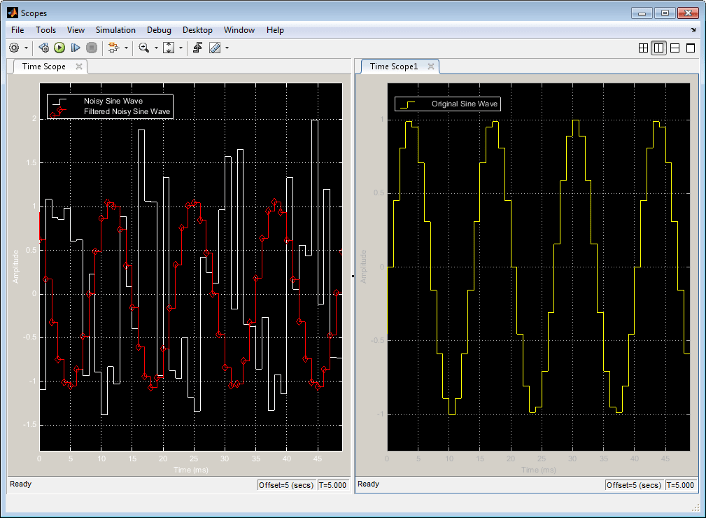
一旦停靠,范围组容器会显示“时间范围”窗口的工具栏和菜单栏。如果打开其他时间范围的其他实例,则示波器组容器中出现一个新的时间范围窗口。
您可以通过按相应的UNDOCK按钮来撤消任何时间范围的任何实例(![]() )在每个停靠实例的标题栏中。如果关闭Scopes组容器,则时间范围的所有停靠实例都将关闭,但Simulink模型将继续运行。万博1manbetx
)在每个停靠实例的标题栏中。如果关闭Scopes组容器,则时间范围的所有停靠实例都将关闭,但Simulink模型将继续运行。万博1manbetx
关闭所有时间范围窗口
如果您保存模型时打开了Time Scope窗口,那么下次打开模型时,这些窗口将重新打开。在打开模型时重新打开Time Scope窗口会增加模型加载所需的时间。如果您正在处理一个大型模型,或者一个包含多个Time Scope的模型,请考虑在保存并关闭该模型之前关闭所有Time Scope窗口。要做到这一点,使用文件>关闭所有时间范围窗口菜单选项。
使用此菜单选项ex_timescope_tut模型,打开“时间范围”或“时间范围1”窗口,选择文件>关闭所有时间范围窗口。时间范围和时间范围1窗口都将关闭。如果您现在保存并关闭模型,则时间范围窗口不会在下次打开模型时自动打开。您可以通过双击模型中的时间范围块随时打开时间范围窗口。或者,您可以选择在s处自动打开时间范围窗口模拟开始。要执行此操作,请在时间范围窗口中选择文件>在模拟开始时打开.

